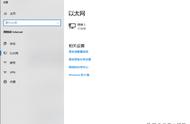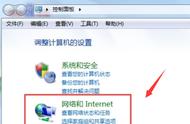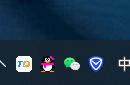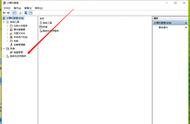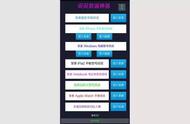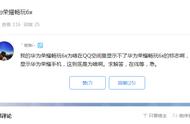问题描述:使用的操作系统为windows10,开机之后,电脑屏幕的右下角的网络图标显示一个黄色的感叹号,不能上网。如下图:

问题解决:经过问题排查,排除网卡、网线、路由器问题。经过进一步的查找,发现需要先将“本地连接”图标禁用一下,再启用就能正常上网了。在这里“本地连接”图标并不指代网卡,其实就是指,通过网卡驱动程序,建立的电脑与网卡之间的联系,并且不同的windows系统类型,名字也不一样,有的名字是“以太网”,有的是“本地连接”,不过不管叫什么名字,大家应该都能明白指代的是什么。为了更好的让大家明白说的是什么东西,上图一张,如下图:

怀疑出现此问题的原因,还是系统的驱动有问题,重装系统应该能够完全解决此问题,但是,禁用启用此图标,就能正常上网,也就不想再重装系统了。可是每一次开机后,都要禁用启用一次,时间长了也感觉挺麻烦的。于是写了一个批处理命令,内容如下:
netsh interface set interface name="以太网" admin=disabled
netsh interface set interface name="以太网" admin=enabled
其中name的值根据本机的实际显示为准。以后再开机后,以管理员身份,执行一下此命令就可以正常上网了。
人都是有懒惰思想的,每次都要执行一次命令,感觉还是有点麻烦,后将其加入到“任务计划程序”内,让它开机自动运行,以后就不再再管它,就能正常上网了。
将此批处理命令加入到“任务计划程序”的方法是:电脑屏幕左下角“开始程序/windows管理工具/任务计划程序”打开如下对话框:

在“任务计划程序”对话框中,点击“操作/创建任务”,打开创建任务面板,在此面板上,选择触发器选项卡,如下图:

创建一个“登录时”的触发器,表示当系统登录的时候,执行此批处理。通过“操作”选项卡,选择新建按钮,将批处理命令加入到操作里,以后开机,批处理命令就可以自动执行,正常上网了。